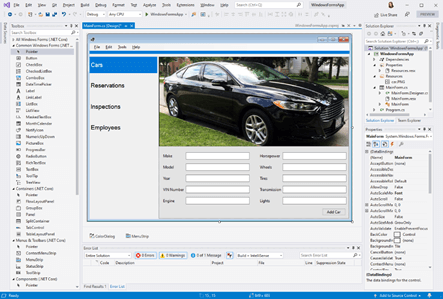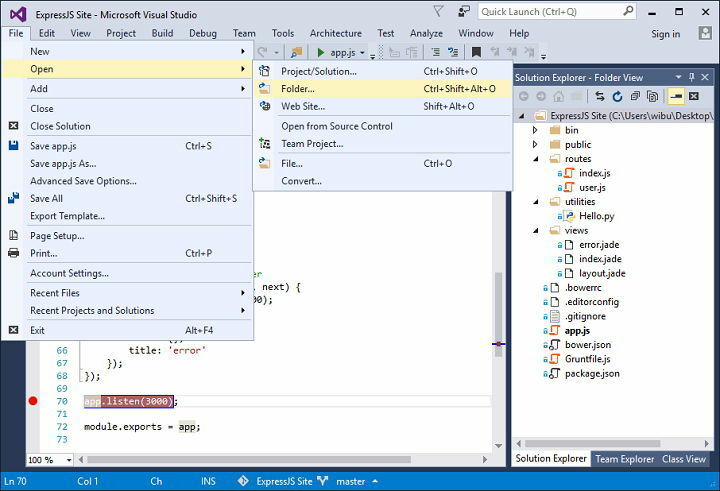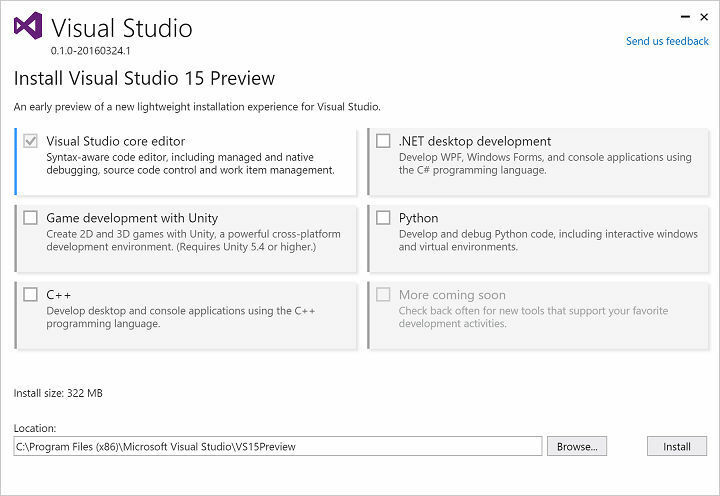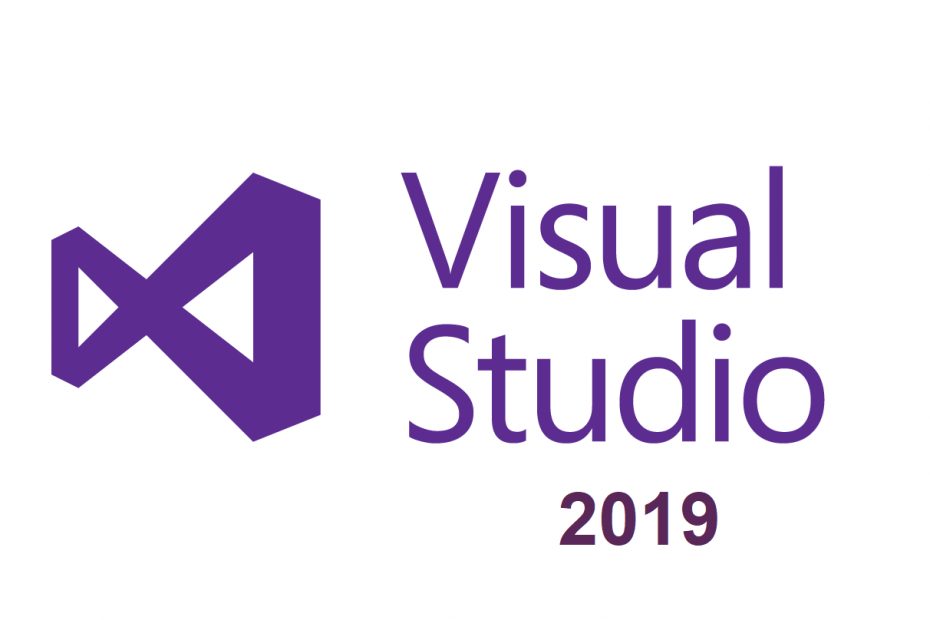
Denne programvaren vil holde driverne dine i gang, og dermed beskytte deg mot vanlige datamaskinfeil og maskinvarefeil. Sjekk alle driverne dine nå i 3 enkle trinn:
- Last ned DriverFix (bekreftet nedlastningsfil).
- Klikk Start søk for å finne alle problematiske drivere.
- Klikk Oppdater drivere for å få nye versjoner og unngå systemfeil.
- DriverFix er lastet ned av 0 lesere denne måneden.
Når du prøver å feilsøke WCF (Windows Communication Foundation) -tjeneste, kan det oppstå forskjellige typer feil. En slik feil er Kan ikke automatisk gå inn på serveren.
Hele feilen lyder Kan ikke automatisk gå inn på serveren. Fjernprosedyren kunne ikke feilsøkes. Dette indikerer vanligvis at feilsøking ikke er aktivert på serveren.
Hvis du prøver å feilsøke denne feilen på serveren din, her er noen verdifulle forslag.
Hvordan løser jeg feilene "Kan ikke automatisk gå inn i serveren"?
- Legg til et nett. Konfigurer filen til webtjenesten
- Se etter .NET Framework-kompatibilitet
- Reparer Visual Studio-installasjon
- Kjør Visual Studio med administrativt privilegium
- Feilsøk kompatibilitet for Devenv.exe
1. Legg til et nett. Konfigurer filen til webtjenesten
Mens du bruker Microsoft Visual Studio, kan dette problemet oppstå på grunn av manglende Internett. Konfigurasjonsfil. Visual Studio oppretter ikke et nett. Konfigurer filen automatisk mens du oppretter et webprogram eller en webtjeneste. Og når du prøver å feilsøke nettjenesten, kan du ende opp med denne feilen.
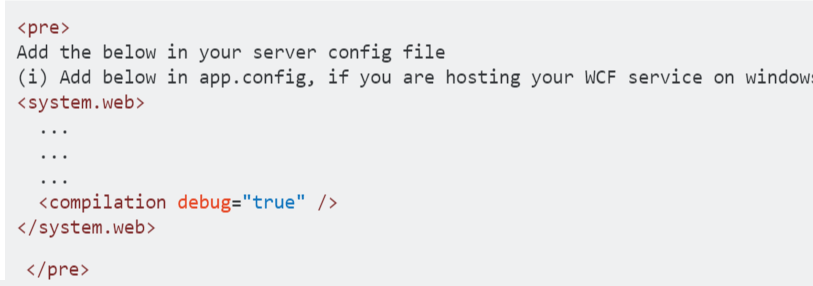
For å løse problemet må du legge til et web. Konfigurer filen til webtjenesten. Slik gjør du det.
Du må opprette et nett. Konfigurer filen og legg til linjen mellom seksjon.
Hvis du allerede har et Internett. Config-fil, du må legge til linje og lagre filen.
2. Se etter .NET Framework-kompatibilitet
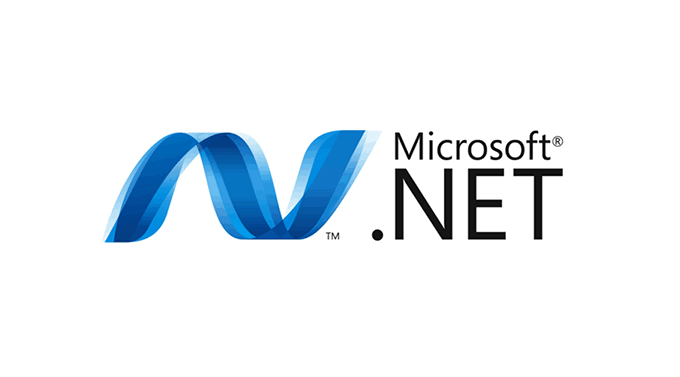
Hvis du har bygget tjenesteprosjektet ved hjelp av en annen versjon av .NET Framework enn klienten din, forårsaker det kompatibilitetsproblemer som resulterer i en serverfeil.
For å fikse dette, sørg for at du og dine klientprosjekter er på samme .NET Framework. Det er hvis du har bygget prosjektet ditt ved hjelp av Framework 4.5 og klientens prosjekt var på .NET Framework 4.0, så må du kanskje endre prosjektegenskapene til tjenesteprosjektet til å ha .NET Rammeverk 4.0.
- Les også: Topp 7 lojalitetsprogramvare for bruk i 2019
3. Reparer Visual Studio-installasjon
For å aktivere feilsøking er det viktig at du installerer en versjon av ASP.NET framework før du installerer Visual Studio på systemet ditt. Hvis du først har installert Visual Studio og deretter bestemte deg for å installere ASP.NET, kan det hende du ser feilen "Kan ikke automatisk gå inn i serveren".
Du kan løse dette problemet ved å reparere Visual Studio-installasjonen fra kontrollpanelet. Slik gjør du det.
Fremgangsmåte for Visual Studio 2010 og tidligere
- trykk Windows-tast + R å åpne Løpe dialogboks.
- Skriv inn “kontroll" og trykk enter.
- Klikk på i Kontrollpanel Programmer> Programmer og funksjoner.
- Finn og velg Visual Studio-program.
- Klikk på på toppen Reparasjon / bytte og følg instruksjonene på skjermen.
- Etter at reparasjonen er fullført, start systemet på nytt og se etter eventuelle forbedringer.
Visual Studio 2019
Hvis du har den nyeste versjonen av Visual Studio installert, følger du disse trinnene i stedet.
- Finn Visual Studio Installer ved å klikke på Start> Visual Studio Installer (søk i bokstaven V).
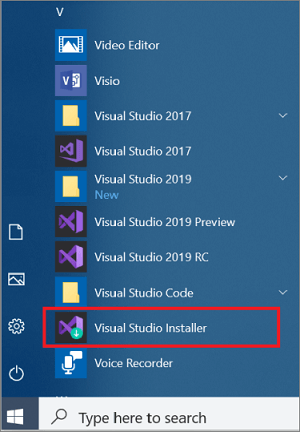
- Alternativt kan du også finne installatøren ved å gå til følgende bane:
- C: Programfiler (x86) Microsoft Visual StudioInstallervs_installer.exe
- Kjør Visual Studio Installer, og den åpner startprogrammet.
- Under fanen installert klikker du på Mer og velg Reparere alternativ.
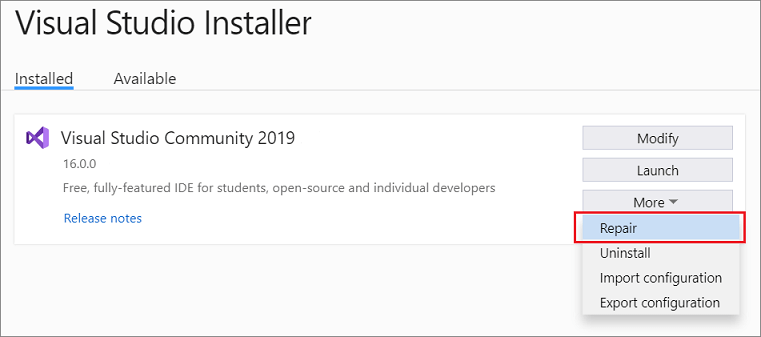
- Følg instruksjonene på skjermen (hvis noen), og vent til installatøren reparerer Visual Studio-rammeverket.
Alternativt, hvis reparasjon av Visual Studio-klienten ikke fungerer, kan du prøve å installere Visual Studio-applikasjonen på nytt.
- Les også: Slik installerer du .Net Framework i Windows 10
4. Kjør Visual Studio med administrativt privilegium
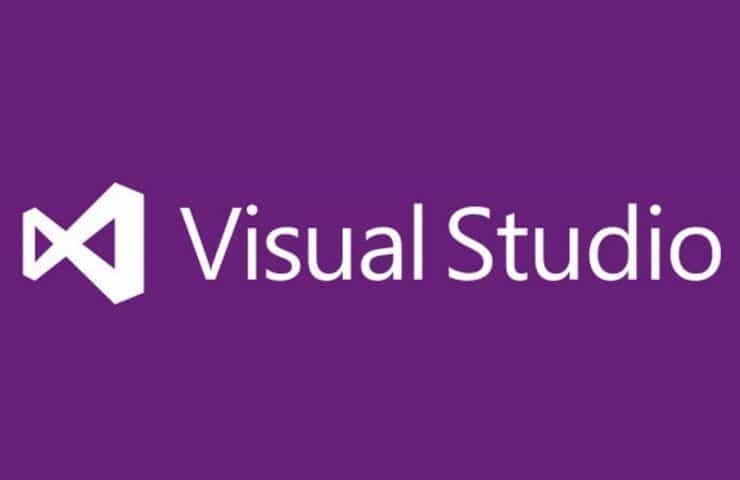
Hvis problemet vedvarer, kan du prøve å kjøre Visual Studio-startprogrammet med de administrative rettighetene. Å kjøre Visual Studio med administrativ tilgang løser eventuelle problemer som oppstår på grunn av utilstrekkelig tillatelse.
- Klikk på Start, skriv inn Visuelt studio.
- Høyreklikk på din versjon av Visual Studio og velg Kjør som administrator.
5. Feilsøk kompatibilitet for Devenv.exe
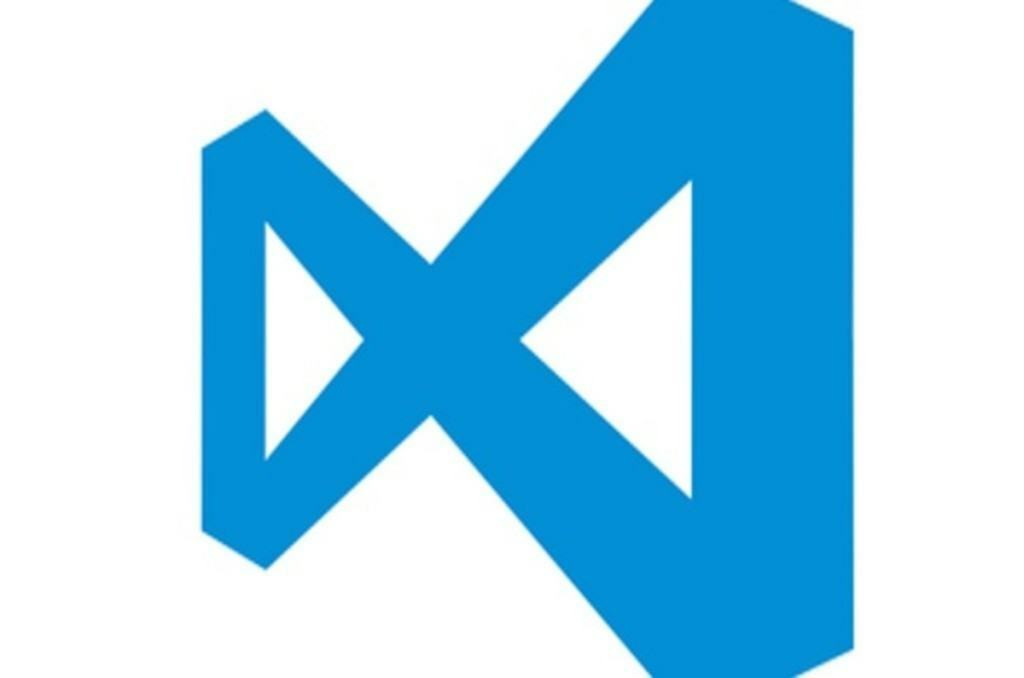
Mens vi har diskutert kompatibilitetsproblemene tidligere, kan du prøve å fikse ethvert kompatibilitetsproblem ved å bruke den innebygde problemløseren for kompatibilitet i Windows. Devenv.exe er en programvarekomponent i Microsoft Visual Studio. Prøv å kjøre feilsøkingsprogrammet for kompatibilitet for det, og se om det løser feilen.
- Åpen "Filutforsker" og naviger til følgende sted:
- C: Programfiler Microsoft Visual Studio-versjon Common IDE
- Høyreklikk på devenv.exe og velg “Feilsøk kompatibilitet”.
RELATERTE STORIER DU KAN LIKE:
- Last ned Visual Studio 2019 og test de nye funksjonene i dag
- Topp 6 avinstallere for å fjerne programmer helt fra Windows 7
- 11 beste registerrensere for Windows 10 å bruke i 2019